ppt课件制作过程中常见问题的解决方法及技巧
作为老师的你,一定遇到过自己做的ppt课件在讲课时演示不顺利的情况,如视频播放不了,文字显示不是想要的效果甚至成乱码……不用着急,现在,我把大家在使用ppt课件时遇到的一些常见问题以及解决方法还有一些技巧整理出来,相信对大家会有所帮助。

问题一:
在一台电脑上制作好的ppt课件,复制到另一台电脑上播放时,可能由于两台电脑安装的字体不同,影响到演示文稿的播放效果。那么,能不能将自己设置的字体一并带走呢?
解决方法:
如果你所设置的是“TrueType字体”,那么完全可以将其一并带走:执行“工具→选项”命令,打开“选项”对话框,切换到“保存”标签下,选中其中的“嵌入TrueType字体”选项,确定返回,然后再保存(或另存)相应的演示文稿即可。
小技巧:
①为了减少演示文稿的容量,在选中“嵌入TrueType字体”选项后,再选定下面的“内嵌入所用字符”选项。
②此设置只对当前演示文稿有效,如果打开了一个新的演示文稿,且需要带走其中的字体,需要重复上面的操作。
③我们可以通过字体文件的扩展名来识别“TrueType字体”(扩展名是ttf)。
问题二:如何存出文稿中的图片或者背景图片?
有时,我们在欣赏某篇演示文稿时,发现其中的一些图片或者背景非常精美,想保存下来,供以后自己制作演示文稿时使用,又该怎么办呢?
解决方法:
右击需要保存的图片,在随后弹出的快捷菜单中,选“另存为图片”选项,打开“另存为图片”对话框,取名保存即可;背景图片的话,只需要把鼠标放在当前页面的空白处单击右键选择“保存背景”,取名保存即可。
小技巧:

如果想将整个文稿中的图片都分别保存下来,可以这样操作:打开演示文稿,执行“文件→另存为Web页”命令,打开“另存为”对话框(如图),取名(如“片头片尾”)保存。系统会将幻灯片中的所有图片一一分开,保存在上述Web页所在的文件夹中的一个名称如“片头尾.files”的子文件夹中(图片通常保存为jpg和png格式各一份)
问题三:如何将演示文稿转换为WORD文档?

解决方法:
启动PPT,打开需要转换的演示文稿,执行“文件发送Microsoft Word”命令,打开“发送到Microsoft Word”对话框,设置好相应的选项后,按下“确定”按钮。此时,系统会启动Word,并新建一个文件,保存演示文稿的内容,保存一下相应的文件就行了。
小技巧:
其实,转换到Word文档中的演示文稿内容,并不是普通的文本和图片,而只是将一张张幻灯片作为图片插入在Word文档中了。
问题四:如何压缩演示文稿的容量?
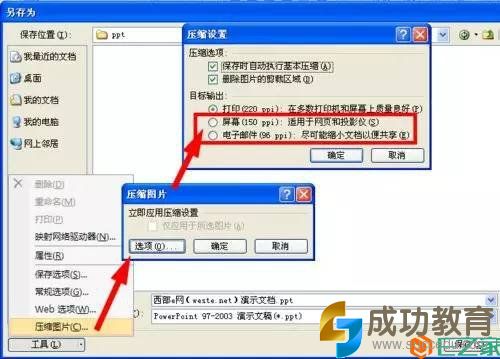
笔者曾将64张数码照片制作成一个演示文稿相册,发现其容量有49MB之多,移动和演示起来都非常不方便,能不能压缩一下呢?
解决方法:
启动PPT2003,打开相册文稿,执行“文件→另存为”命令,打开“另存为”对话框,按对话框右上方的“工具”按钮,在随后弹出的下拉菜单中,选择“压缩图片”选项,打开“压缩图片”对话框(如图十),选中“Web/屏幕”选项,然后按“确定”按钮返回,再取名保存即可。
问题五:如何将表格插入到幻灯片中?
解决方法:
启动Excel,将表格编辑成适合在幻灯片中播放的大小,并去掉相应的网格线。
再启动PPT,选定一张幻灯片,执行“插入→对象”命令,打开“插入对象”对话框,选中其中的“根据文件创建”选项,然后通过“浏览”按钮选中需要插入的表格文件,按下“确定”按钮,表格即刻被插入到幻灯片中,调整一下大小就行了
问题六:如何使播放窗口可以随意调节?
解决方法:
启动PPT2003,打开需要播放的文稿,按住Alt键不放,再依次按“D、V”字母键,也可以进入播放状态,不过此时的播放窗口是可以随意调节的
- 上一篇

微课会是未来课堂主流吗?
今年暑假,各地微课大赛如火如荼:首届全国高校数学微课赛、第一届中国外语微课大赛、中国微课大赛、全国语文微课比赛 参赛的教师们,上传自己精心制作的微课,仅从语文微课看,就有《 的、地、得 的用法》、《落花生》、《沁园春》等数千门微课。微课,是近一两年出现的一个教育新名词。微课以视频为主要载体,记录教师在教学过程中围绕某
- 下一篇

完整的课程开发设计有哪些步骤?
一、确定培训课程目的进行课程开发的目的是说明员工为什么要进行培训。因为只有明确培训课程的目的,才能确定课程的目标、范围、对象和内容。二、进行培训需求分析培训需求分析是课程设计者开发培训课程的第一步。进行培训需求分析的目的是以满足组织和组织成员的需要为出发点,从组织环境、个人和职务各个层面上进行调也和分析,从而判断组织


 微信收款码
微信收款码 支付宝收款码
支付宝收款码